உள்ளடக்க அட்டவணை
இந்த கட்டுரை Excel 365 - 2010 இல் பக்க எண்களை விளக்குகிறது. உங்கள் பணிப்புத்தகத்தில் ஒன்று அல்லது அதற்கு மேற்பட்ட பணித்தாள்கள் இருந்தால், எக்செல் இல் பக்க எண்களை எவ்வாறு செருகுவது, தொடக்கத் தாளுக்கு தனிப்பயன் எண்ணை அமைப்பது அல்லது சேர்க்கப்பட்ட எண் வாட்டர்மார்க்ஸை நீக்குவது எப்படி என்பதைக் கண்டறியவும் தவறாக.
நீங்கள் எக்செல் ஆவணத்தை அச்சிடும்போது, பக்கங்களில் எண்களைக் காட்ட விரும்பலாம். எக்செல் இல் பக்க எண்களை எவ்வாறு வைப்பது என்பதை நான் உங்களுக்குக் காண்பிப்பேன். தாளின் தலைப்பு அல்லது அடிக்குறிப்பில் அவற்றைச் சேர்க்கலாம். அவை இடது, வலது அல்லது மையப் பகுதியில் தோன்றுமா என்பதையும் நீங்கள் தேர்ந்தெடுக்கலாம்.
நீங்கள் பக்க தளவமைப்பு பார்வை மற்றும் பக்க அமைப்பு உரையாடல் பெட்டியைப் பயன்படுத்தி எண்களைச் செருகலாம். இந்த விருப்பங்கள் ஒன்று அல்லது பல பணித்தாள்களுக்கான பக்க எண்களைச் சேர்க்க அனுமதிக்கின்றன. இயல்புநிலை அமைப்புகள் உங்களுக்கு வேலை செய்யவில்லை என்றால், உங்கள் தொடக்க தாளுக்கான எந்த எண்ணையும் நீங்கள் வரையறுக்கலாம். உங்கள் அச்சிடப்பட்ட பக்கங்கள் அச்சு முன்னோட்டம் முறையில் எப்படி இருக்கும் என்பதை நீங்கள் எப்பொழுதும் பார்க்க முடியும் என்பதையும் நினைவில் கொள்ளவும்.
எக்செல் இல் பக்க எண்களைச் செருகவும் 0>உங்கள் பணித்தாள் மிகவும் பெரியதாகவும், பல பக்கங்களாக அச்சிடப்பட்டதாகவும் இருந்தால் பக்கக் குறிப்பான்கள் மிகவும் பயனுள்ளதாக இருக்கும். பக்க தளவமைப்பு பார்வையைப் பயன்படுத்தி ஒரு விரிதாளுக்கான பக்க எண்களை வைக்கலாம். - பக்க எண்களைச் செருக வேண்டிய உங்கள் எக்செல் பணித்தாளைத் திறக்கவும்.
- <க்கு செல்க. 1>செருகு தாவல் மற்றும் தலைப்பு & உரை குழுவில் அடிக்குறிப்பு .
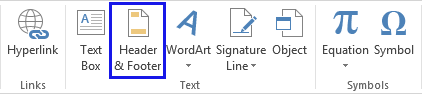
உதவிக்குறிப்பு. நீங்கள் பக்க லேஅவுட் பட்டன் படத்தையும் கிளிக் செய்யலாம்எக்செல் இல் நிலை பட்டி > பார்வை. தலைப்பைச் சேர்க்க கிளிக் செய்யவும் அல்லது அடிக்குறிப்பைச் சேர்க்க கிளிக் செய்யவும் தலைப்பு & உடன் வடிவமைப்பு தாவலைப் பெறுவீர்கள். அடிக்குறிப்பு கருவிகள் .

தலைப்பு மற்றும் அடிக்குறிப்பு பகுதிகள் இரண்டும் மூன்று பிரிவுகளைக் கொண்டுள்ளன: இடது, வலது மற்றும் மையம். சரியான பிரிவுப் பெட்டியைக் கிளிக் செய்வதன் மூலம் நீங்கள் எதையும் தேர்வு செய்யலாம்.
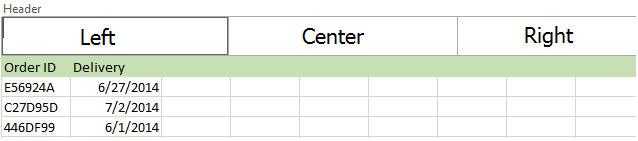
- தலைப்பு & அடிக்குறிப்பு உறுப்புகள் குழுவாக்கி, பக்க எண் ஐகானைக் கிளிக் செய்யவும்.
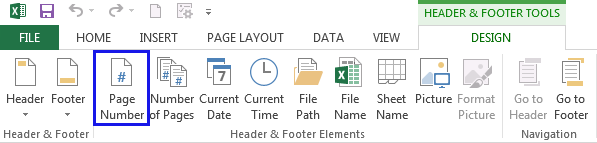
- நீங்கள் &[பக்கம்]<ஒதுக்கிடத்தைக் காண்பீர்கள் 2> தேர்ந்தெடுக்கப்பட்ட பிரிவில் தோன்றும்.
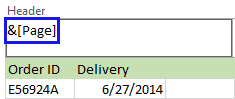
- நீங்கள் மொத்தப் பக்கங்களின் எண்ணிக்கையைச் சேர்க்க விரும்பினால், & பக்கம்] . பின்னர் " of " என்ற வார்த்தையைத் தொடர்ந்து இடைவெளி ஐ உள்ளிடவும். கீழே உள்ள ஸ்கிரீன்ஷாட்டைப் பார்க்கவும்.
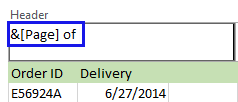
- பக்கங்களின் எண்ணிக்கை தலைப்பு & ஐகானைக் கிளிக் செய்யவும். தேர்ந்தெடுக்கப்பட்ட பிரிவில் &[Pages] இன் ஒதுக்கிடத்தை &[பக்கம்] பார்க்க அடிக்குறிப்பு உறுப்புகள் குழு.
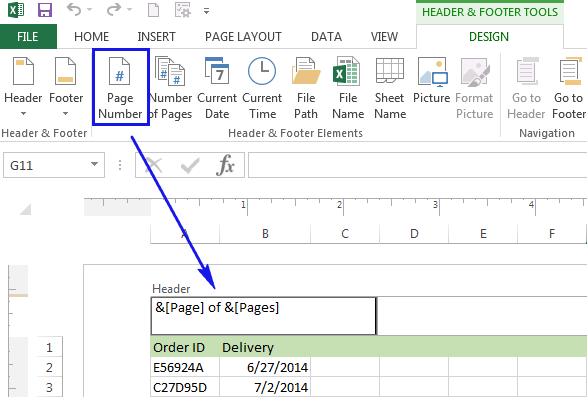
- வெளியே எங்கு வேண்டுமானாலும் கிளிக் செய்யவும். பக்க எண்களைக் காட்ட தலைப்பு அல்லது அடிக்குறிப்பு பகுதி.
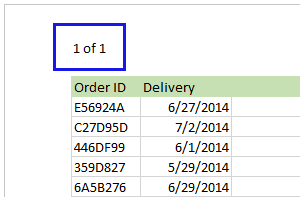
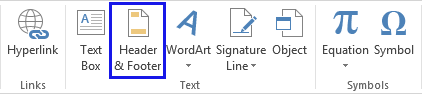
உதவிக்குறிப்பு. நீங்கள் பக்க லேஅவுட் பட்டன் படத்தையும் கிளிக் செய்யலாம்எக்செல் இல் நிலை பட்டி > பார்வை. தலைப்பைச் சேர்க்க கிளிக் செய்யவும் அல்லது அடிக்குறிப்பைச் சேர்க்க கிளிக் செய்யவும் தலைப்பு & உடன் வடிவமைப்பு தாவலைப் பெறுவீர்கள். அடிக்குறிப்பு கருவிகள் .

தலைப்பு மற்றும் அடிக்குறிப்பு பகுதிகள் இரண்டும் மூன்று பிரிவுகளைக் கொண்டுள்ளன: இடது, வலது மற்றும் மையம். சரியான பிரிவுப் பெட்டியைக் கிளிக் செய்வதன் மூலம் நீங்கள் எதையும் தேர்வு செய்யலாம்.
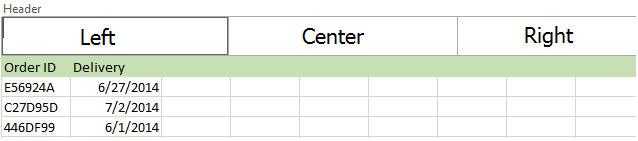
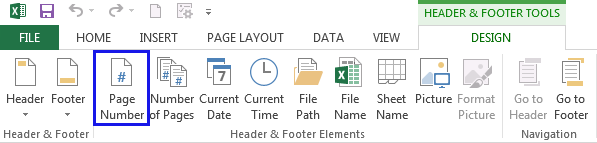
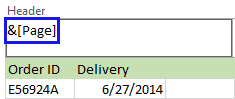
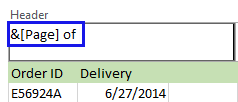
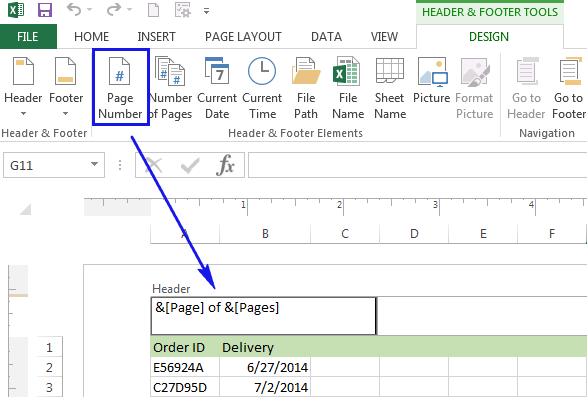
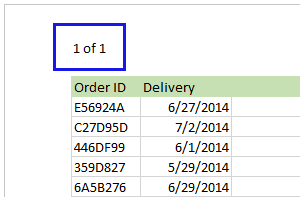
இப்போது இயல்பான காட்சிக்கு மீட்டமைக்கலாம் <1 காண்க தாவலின் கீழ் உள்ள>சாதாரண ஐகான். நிலை பட்டியில் இயல்பான பொத்தான் படத்தை அழுத்தவும்.
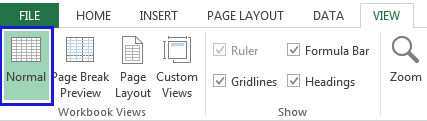
இப்போது, நீங்கள் சென்றால் அச்சு முன்னோட்டத்தை செய்ய, நீங்கள் பார்ப்பீர்கள்தேர்ந்தெடுக்கப்பட்ட அமைப்புகளின்படி எக்செல் இல் பக்க எண் வாட்டர்மார்க்ஸ் சேர்க்கப்பட்டது.
உதவிக்குறிப்பு. HEADER &ஐப் பயன்படுத்தி உங்கள் தாள்களுக்கு எந்த வாட்டர்மார்க்ஸையும் பயன்படுத்தலாம். அடிக்குறிப்புகள், எக்செல் இல் பணித்தாளில் வாட்டர்மார்க் சேர்ப்பது எப்படி என்பதைப் பார்க்கவும்.
பல்வேறு எக்செல் ஒர்க்ஷீட்களில் பக்க எண்களை வைப்பது எப்படி
மூன்று தாள்கள் கொண்ட பணிப்புத்தகம் உங்களிடம் உள்ளது என்று சொல்லுங்கள். ஒவ்வொரு தாளிலும் பக்கங்கள் 1, 2 மற்றும் 3 உள்ளன. நீங்கள் பல ஒர்க்ஷீட்களில் பக்க எண்களைச் செருகலாம், இதனால் பக்க அமைப்பு<2 ஐப் பயன்படுத்தி அனைத்து பக்கங்களும் வரிசைமுறையில் எண்ணப்படும்> உரையாடல் பெட்டி.
- எக்செல் கோப்பைப் பக்க எண்ணிடல் தேவைப்படும் பணித்தாள்களுடன் திறக்கவும்.
- பக்க தளவமைப்பு தாவலுக்குச் செல்லவும். Page Setup குழுவில் Dialog Box Launcher பட்டன் படத்தை கிளிக் செய்யவும்.

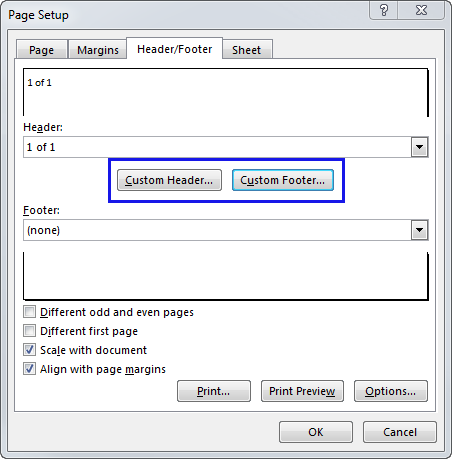
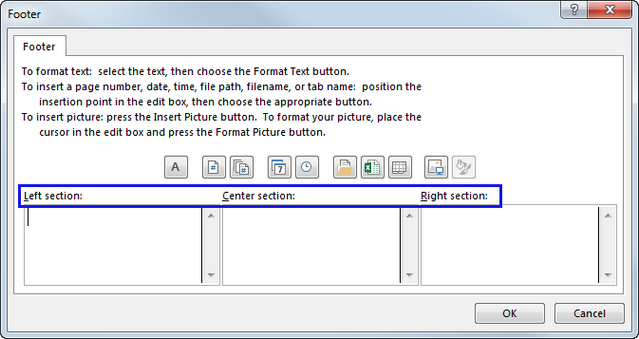 <9 பக்க எண்ணைச் செருகு பொத்தான் படத்தைக் கிளிக் செய்யவும்.
<9 பக்க எண்ணைச் செருகு பொத்தான் படத்தைக் கிளிக் செய்யவும்.
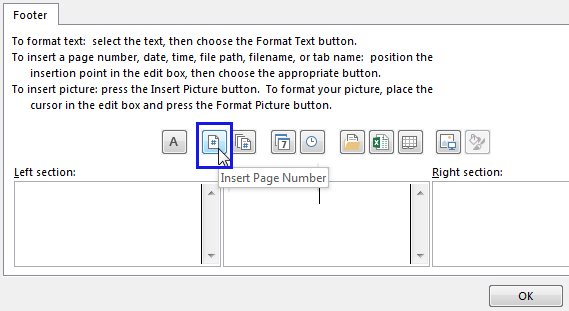
இன் ஒதுக்கிட &[பக்கம்]&[Pages] காட்டப்படும்.

இப்போது நீங்கள் அச்சு முன்னோட்டம் பலகத்திற்குச் சென்றால், எல்லா பணித்தாள்களிலிருந்தும் எல்லா பக்கங்களும் இருப்பதைக் காண்பீர்கள். வரிசையான எக்செல் பக்க எண் வாட்டர்மார்க்ஸ் கிடைத்தது.
தொடக்கப் பக்கத்திற்கான பக்க எண்ணைத் தனிப்பயனாக்குங்கள்
இயல்பாக, பக்கங்கள் பக்கம் 1 இல் தொடங்கி வரிசையாக எண்ணப்படும், ஆனால் நீங்கள் வேறு எண்ணுடன் ஆர்டரைத் தொடங்கலாம். உங்கள் பணிப்புத்தகங்களில் ஒன்றை அச்சிட்டால், ஒரு நிமிடம் கழித்து, அதற்கு மேலும் பல ஒர்க்ஷீட்களை நகலெடுக்க வேண்டும் என்பதை உணர இது உதவியாக இருக்கும். எனவே நீங்கள் இரண்டாவது பணிப்புத்தகத்தைத் திறந்து முதல் பக்க எண்ணை 6, 7, போன்றவற்றிற்கு அமைக்கலாம்.
- பல்வேறு எக்செல் ஒர்க்ஷீட்களில் பக்க எண்களை வைப்பது எப்படி என்பதிலிருந்து படிகளைப் பின்பற்றவும்.
- செல்க. பக்க தளவமைப்பு தாவலுக்கு. Page Setup குழுவில் Dialog Box Launcher பட்டன் படத்தை கிளிக் செய்யவும்.

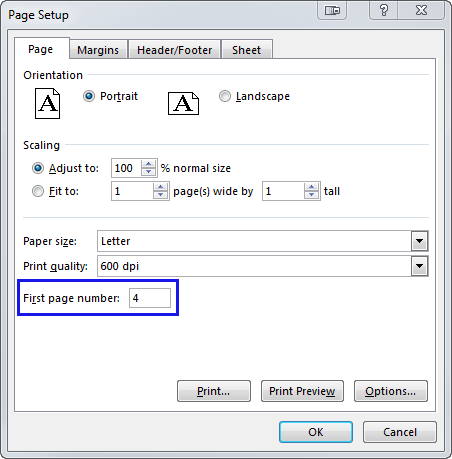
இப்போது நீங்கள் இரண்டாவது ஆவணத்தை சரியான பக்க எண்ணுடன் எளிதாக அச்சிடலாம்.
6>பக்க எண்கள் சேர்க்கப்படும் வரிசையை மாற்றவும்இயல்புநிலையாக, எக்செல் பணித்தாளில் பக்கங்களை மேலிருந்து கீழாகவும், பின்னர் இடமிருந்து வலமாகவும் அச்சிடுகிறது, ஆனால் நீங்கள் திசையை மாற்றலாம் மற்றும் பக்கங்களை இடமிருந்து வலமாக அச்சிடலாம் மற்றும் பின்னர் மேலிருந்து கீழாக.
- நீங்கள் மாற்ற வேண்டிய பணித்தாளைத் திறக்கவும்.
- பக்க தளவமைப்பு தாவலுக்குச் செல்லவும். இல் உள்ள உரையாடல் பெட்டி துவக்கி பட்டன் படத்தை கிளிக் செய்யவும் பக்க அமைப்பு குழு.

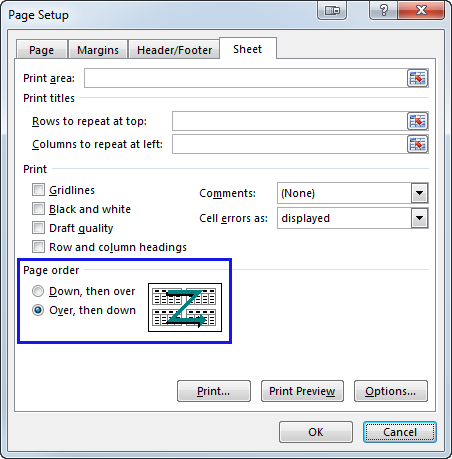
எக்செல் பக்க எண்களை அகற்று
பக்க எண்கள் செருகப்பட்ட எக்செல் ஆவணம் உங்களிடம் கிடைத்ததாக வைத்துக்கொள்வோம். ஆனால் அவற்றை அச்சிட வேண்டிய அவசியமில்லை. பக்க எண் வாட்டர்மார்க்ஸை அகற்ற, பக்க அமைவு உரையாடல் பெட்டியைப் பயன்படுத்தலாம்.
- பக்க எண்களை அகற்ற விரும்பும் பணித்தாள்களைக் கிளிக் செய்யவும்.
- பக்கத் தளவமைப்பு<2 க்குச் செல்லவும்> தாவல். Page Setup குழுவில் Dialog Box Launcher பட்டன் படத்தை கிளிக் செய்யவும்.

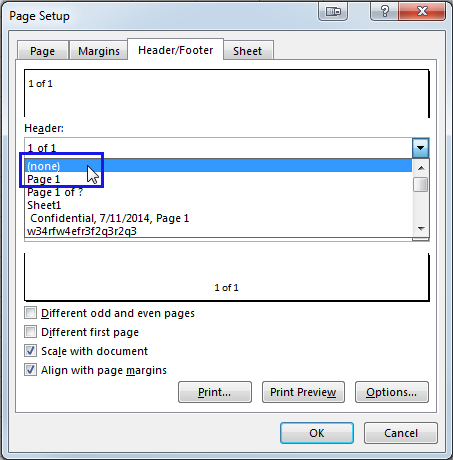
இப்போது எக்செல் இல் பக்க எண்களை ஒற்றை அல்லது பல பணித்தாள்களில் எவ்வாறு செருகுவது, தொடக்கப் பக்கத்தில் வேறு எண்ணை வைப்பது அல்லது பக்க எண்களின் வரிசையை மாற்றுவது எப்படி என்பது உங்களுக்குத் தெரியும். இறுதியாக, உங்கள் ஆவணத்தில் பக்க எண் வாட்டர்மார்க் தேவைப்படாவிட்டால் அவற்றை அகற்றலாம்.
உங்களுக்கு ஏதேனும் சிரமங்கள் இருந்தால் தயங்காமல் எனக்குத் தெரிவிக்கவும். எக்செல் இல் மகிழ்ச்சியாகவும் சிறந்து விளங்கவும்!

